Szinte bármilyen feladatot el tudunk végezni böngészőnk segítségével az utolsó pár évtized technikai újításainak köszönhetően. Kedvenc sorozatainktól kezdve a cuki cicás fotókon át egészen a legújabb őszi ruhakollekcióig mindent megtalálunk a neten. Megrendelhetjük a jövő heti élelmiszereket, iskolába járhatunk, és chat- vagy videohívások segítségével beszélgethetünk ismerőseinkkel a kanapé kényelméből. Ennek a rengeteg aktivitásnak és információnak azonban hely kell, ezért kedvenc böngészőnkben sorban nyílnak meg az új lapok, hogy elszállásolják azt a tömérdek oldalt, amit ugyan nem használunk mind, de biztos, ami biztos alapon nyitva tartjuk őket. Ez a folyamat egészen addig folytatódik, amíg azon nem kapjuk magunkat, hogy már a beépített pasziánsz sem hajlandó elindulni, mert böngészőnk felélte rendszermemóriánk nagy részét.
A Chrome-ba épített feladatkezelő alapján a Google böngészője átlagban körülbelül száz megabájt memóriát foglal el minden nyitott lap eltárolására. Ez húsz darab nyitott fül esetén két gigabájtnyi memóriát jelent, ami egy gyengébb rendszeren már problémákat okozhat. Persze húsz nyitott lap még nem a világ teteje, aki profi „sorozattabber”, és rengeteget olvas a gépén, annak nem idegen a 30+ nyitott fül látványa.
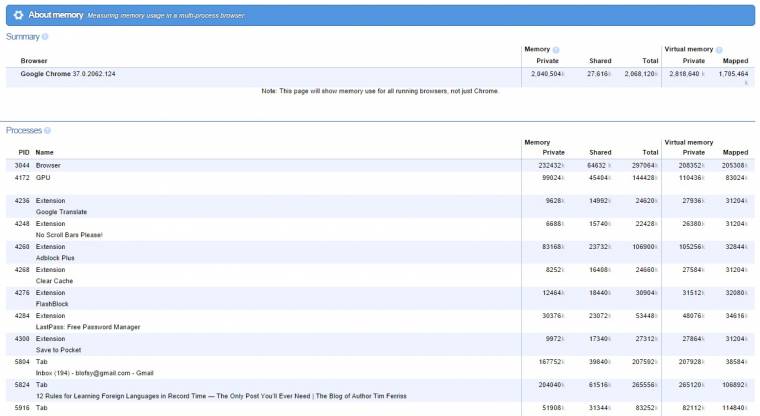
Jóból is megárt a sok: a Chrome beépített feladatkezelője pontosan megmutatja, mennyi erőforrást használnak nyitott lapjaink
A valós piaci igények megmozgatták a fejlesztőket, és több használható megoldás is rendelkezésünkre áll, ha enyhíteni szeretnénk a gyorsan kialakuló káoszt, vagy csökkenteni a memóriahasználatot. Összeszedtük a legjobb beépülőket, programokat, illetve trükköket, amelyekkel mindkét problémát eredményesen orvosolhatjuk.
Pocket
Böngészők: Google Chrome, Mozilla Firefox, Safari, Opera, Internet Explorer 10
A Pocket – korábbi nevén Read It Later – felhőalapú megoldást kínál azoknak, akik csökkenteni szeretnék a fölösleges nyitott böngészőlapok számát, és több eszközön is elérhetővé tennék az érdekes olvasnivalókat. A szoftver alapvető funkcióihoz teljesen ingyen hozzáférhetünk, csak regisztrálnunk kell a cég weboldalán (getpocket.com). Chrome-hoz és Firefoxhoz is találunk Pocket beépülő modult, melyet aktiválás után további beállítás nélkül használatba is vehetünk. Amint találunk egy oldalt, amit el akarunk menteni, egyszerűen kattintsunk a böngésző jobb felső sarkában lévő Pocket gombra. Az elmentett oldalakat megtekinthetjük az online kezelőfelületen vagy az iOS-en és Androidon elérhető applikáción keresztül. Érdemes kiemelni, hogy a Pocket mobilverziója és webes felülete is teljesen lepucolja az elmentett oldalakat, azaz kihullnak a zavaró reklámok és oldalelemek, így pedig sokkal kellemesebbé válik a tartalomfogyasztás.
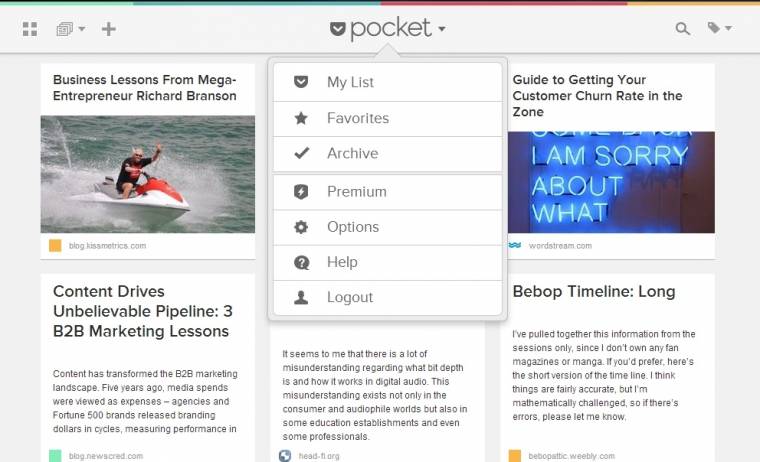
Pocket: a lementett oldalak mobil- és asztali környezetben egyaránt elérhetők
Emellett olyan kényelmi funkciók is helyet kaptak a szoftverben, mint a fontméret változtatása, a háttér- és a betűszín átállítása – a Kindle olvasóhoz hasonló fekete, fehér és szépia kombinációkban –, illetve kedvünk szerint csoportosíthatjuk és címkézhetjük az elmentett tartalmakat. Amennyiben valamilyen olvasóappot használunk – Pulse, Flipboard stb. –, akkor is hasznát vehetjük online zsebünknek, mert rengeteg applikáció kompatibilis az amerikai cég termékével. Aki nem elégszik meg az alapcsomaggal, az negyvenkilenc dolláros éves díjért cserébe végleges mentési lehetőséggel – a tartalom akkor is megmarad a fiókunkban, ha a forrás már nem elérhető –, javított keresővel és intelligens címkézőrendszerrel bővítheti ki a szoftver alapfunkcióit.
Read Later Fast
Böngészők: Google Chrome, Mozilla Firefox
A Pockethez hasonló, de annál egyszerűbb kialakítással érkezik a felhasználók megmentésére a Read Later Fast. Az ingyenes applikáció segítségével egyszerűen elmenthetjük az érdekes weboldalakat, csak klikkeljünk az egér jobb gombjával az adott lapra, és válasszuk a [Read Later] opciót, vagy használjuk a [Ctrl + Shift + L] billentyűkombinációt. Az így elmentett tartalmakat a Chrome applikáció segítségével érhetjük el, ahol egy e-mail-fiókhoz hasonló rendszerben kezelhetjük új, már olvasott és archivált bejegyzéseinket. A program olvasója közel sem olyan kifinomult, mint a Pocketé, itt két nézet közül választhatunk: eredeti formájában vagy szövegesen jelenítjük meg az oldalt.
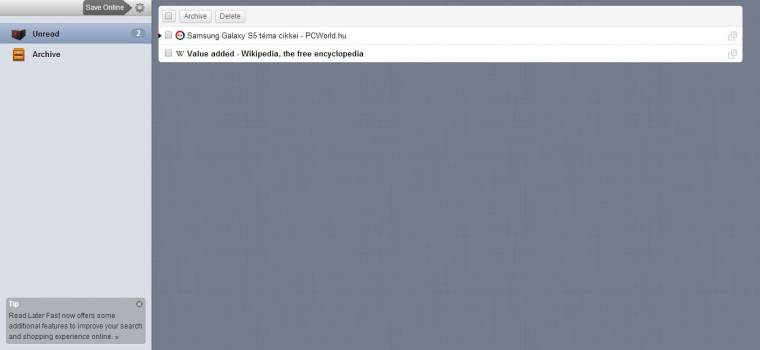
Read Later Fast: gyors és egyszerű megoldást a tabok megzabolázására
A szoftver csatlakoztatható egy Diigo nevű, felhőalapú szolgáltatáshoz, amelynek segítségével az elmentett tartalmak elérhetők lesznek online is. Sajnos tesztünk során nem sikerült bejelentkezni a Diigo szolgáltatásba, ezt valószínűleg egy átmeneti hiba okozhatja. Amennyiben az online funkció újra csatasorba áll, a Read Later Fast kellemes, gyors és egyszerű megoldást jelent majd minden Chrome-felhasználónak a böngészőlapok megzabolázására.
OneTab
Böngészők: Google Chrome, Mozilla Firefox
Minimalista megjelenés, egyszerű ötlet és kiváló megvalósítás; így összegezhetnénk a OneTabot, amely egy szimpla kattintással eltünteti fölöslegesen nyitva tartott böngészőlapjainkat. Az ingyenes beépülő Chrome és Firefox böngészőkhöz érhető el, és a browser jobb felső sarkában lévő gombbal vagy jobb kattintással előhívott menüből aktiválható. A OneTab ikonra kattintva eltűnnek felgyűlt füleink, és elmentődnek egy rendezett listában, amit a szoftver felületén bármikor elérhetünk. A listákban szereplő oldalakat darabonként, de akár egyszerre is visszaállíthatjuk, csoportokba rendezhetjük őket, illetve fogd és vidd módszerrel sorba rakhatjuk a csoport elemeit. Felhőalapú tárhelyet nem kapunk ugyan, de importálni és exportálni is tudjuk a listákat.
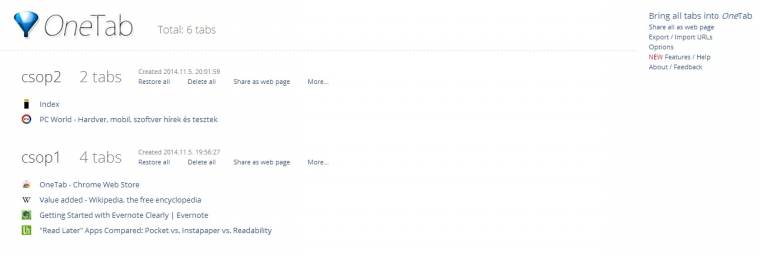
OneTab: egyszerű és fürge, csak a felhőintegrációt hiányoltuk
Ez hasznos lehet, ha újratelepítjük vagy átköltözünk egy másik gépre a rendszert, viszont ez a megoldás döcögőssé válik, ha egyszerre több gépen akarjuk elérni elmentett listáinkat. A jobb klikkre megnyíló menüben további érdekes OneTab funkciókat találunk: kiválaszthatjuk, melyik csoportba küldjük az aktuális oldalt, illetve mely nyitott lapok kerüljenek a OneTab listájába (például a jelenlegi fültől jobbra található lapok). Ugyan hiányoltuk a manapság szinte alapvető felhőintegrációt, de a OneTab fürge működésével és egyszerű kezelhetőségével jó választás mindenkinek, aki csak egy gépet használ böngészéshez.
Instapaper
Böngészők: Google Chrome, Mozilla Firefox, Safari
Gondosan összeválogatott funkciókkal és kifinomult kezelőfelülettel indul a felhasználók meghódítására az Instapaper. A szoftver felhőalapú tárhellyel, Android-, iOS- és Kindle-támogatással érkezik. Az oldalak mentéséhez kattintsunk a böngésző jobb felső sarkában lévő gombra, vagy a jobb klikkel elérhető menüből válasszuk ki az Instapaper lehetőséget. Az online kezelőfelület megnyitásához látogassuk meg a szolgáltatás honlapját (instapaper.com). A szokásos kereső- és csoportosítási lehetőségen kívül érdemes megemlíteni a beépített olvasófunkciót, amely kizárólag a fontos tartalmat menti el, a fölösleges oldalelemek és reklámok nélkül.
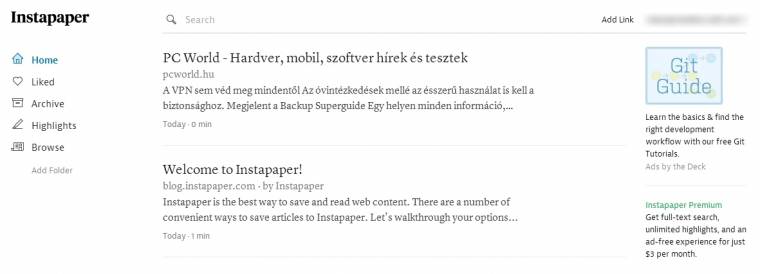
Instapaper: Kindle-támogatással tűnik ki a többiek közül
Az Instapaperben is átállíthatjuk a fontok méretét, és négyféle színkombináció közül választhatunk. Extra funkció, hogy a tartalmakat offline is elérhetjük, és az olvasón belül megjelölhetjük a fontos szövegrészeket sárga színnel. Az Instapapert főként azoknak érdemes kipróbálniuk, akik Kindle eszközökön is akarják olvasni az elmentett tartalmakat.
(Nyitókép: William Brawley)

